Spara inställningsinformation till en dator (Exportera individuellt)
Spara en adresslista
Lagra en adresslista som en fil i din dator.
1.
Klicka på [Settings/Registration] → välj [Data Management] för <Management Settings>.
2.
Klicka på [Address Lists] för <Import/Export Individually> → [Export].
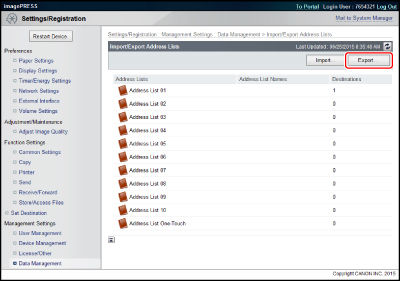
Om en PIN-kod har angetts för adresslistan, visas en dialogruta med en uppmaning att ange PIN-koden. Ange adresslistans PIN-kod → klicka på [OK].
3.
Välj adresslista och format för filen.
Information om alternativen visas nedan.
Address List: | Välj den adresslista som ska sparas som en fil. |
File Format: | Välj format på den fil som ska exporteras. [Custom Format]: Välj det här alternativet om filen till importeras till en annan Canon-maskin. [LDAP Format]: Välj det här alternativet om filen ska användas av ett annat program (t.ex. Microsoft Internet Explorer, Netscape Navigator, Microsoft Outlook, Eudora etc.). Importera filen som LDAP-data till dessa program. |
Password: | Ange det lösenord som ska användas för kryptering av inloggningsinformation för adresslistan. |
Confirm: | Ange lösenordet igen. Om lösenordet du anger här är ett annat än det angivna för [Password], visas en feldialogruta. |
OBS! |
Om du väljer [LDAP Format], sparas bara e-postadresser. Om du vill spara all information som har lagrats i adresslistan, välj [Custom Format]. <Password> och <Confirm> visas om följande inställning har angetts: [Settings/Registration] → [Set Destination] → [Address Book Export Settings] → [Including Password When Exporting Address Book] har valts. |
4.
Klicka på [Start Exporting].
5.
I dialogrutan som visas, ange platsen där du vill spara filen → spara filen.
OBS! |
Namnet på adresslistan exporteras inte. |
Spara enhetsinställningar
Du kan lagra enhetsinställningarna som en fil i datorn. Adressboken inkluderas också i enhetsinställningarna. Inställningarna för [Favorite Settings] finns också i enhetsinställningsfilen du exporterade från maskinen.
1.
Klicka på [Settings/Registration] → välj [Data Management] för <Management Settings>.
2.
Klicka på [Device Settings (Forwarding Settings, Address Book, Send Function Favorite Settings)] för <Import/Export Individually> → [Export].
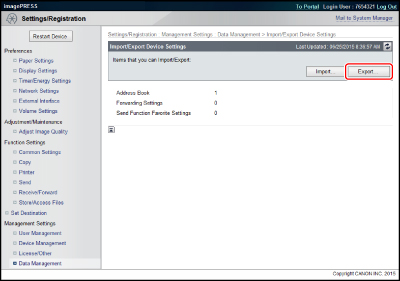
3.
Klicka på [Start Exporting].
4.
I dialogrutan som visas, ange platsen där du vill spara filen → spara filen.
Filnamnstillägget för den sparade filen är ".fim."
OBS! |
Filnamnstillägget för de sparade enhetsinställningarna skiljer sig åt beroende på maskinmodell. Vilka inställningar som kan exporteras varierar också beroende på dokumentets filnamnstillägg. |
Spara skrivarinställningarna
Du kan lagra skrivarinställningarna som en fil i datorn.
1.
Klicka på [Settings/Registration] → välj [Data Management] för <Management Settings>.
2.
Klicka på [Printer Settings] för <Import/Export Individually> → [Export].
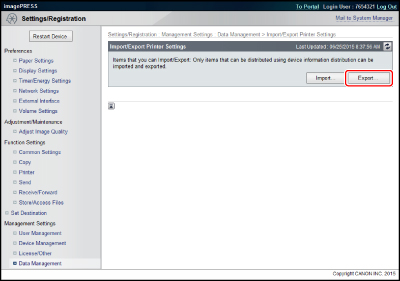
3.
Klicka på [Start Exporting].
4.
I dialogrutan som visas, ange platsen där du vill spara filen → spara filen.
Standardfilnamnet är "printersettings.xml".
Spara inställningar för pappersinformation
Du kan lagra inställningar för pappersinformation som en fil i datorn.
1.
Klicka på [Settings/Registration] → välj [Data Management] för <Management Settings>.
2.
Klicka på [Paper Information] för <Import/Export Individually> → [Export].
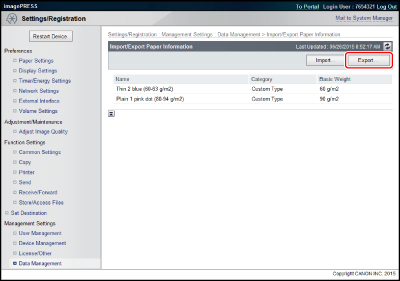
3.
Välj typ av pappersinformation.
Information om alternativen visas nedan.
Category: | Välj den kategori av pappersinformation som ska sparas till en fil. |
4.
Klicka på [Start Exporting].
5.
I dialogrutan som visas, ange platsen där du vill spara filen → spara filen.